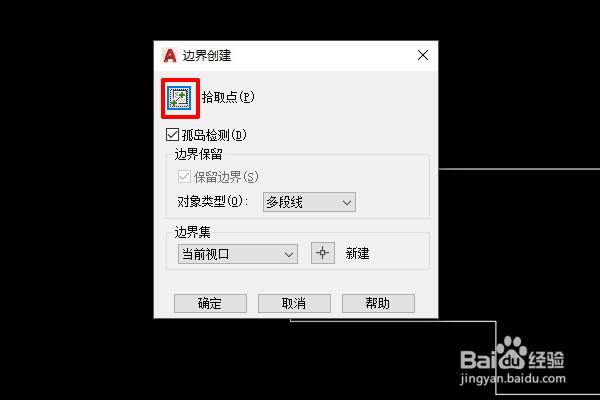cad怎么量面积并标注
1、在windows系统下打开AUTO cad。
2、打开cad后,点击新建绘制图形。
3、随便绘制一个图形。
4、输入cad命令“bo”空格,创建边界。
5、弹出创建边界命令中,点击拾取点。
6、点击图形的边线,当边线变成蓝色,就证明所有边界已经被选中。然后按空格、创建完毕。
7、输入cad命令“li”空格,来计算面积、周长。
8、选择边线后、空格。
9、在弹出的cad文本窗口中,可以看到图形的面积和周长等其它相关数据。
10、在图形中填入刚才所得到的面积与周长。标注完毕。
声明:本网站引用、摘录或转载内容仅供网站访问者交流或参考,不代表本站立场,如存在版权或非法内容,请联系站长删除,联系邮箱:site.kefu@qq.com。